🧠 Cách tối ưu dung lượng iPhone mà không cần xóa ảnh
1. Giới thiệu
Sau một thời gian sử dụng, iPhone thường báo “Bộ nhớ sắp đầy”, khiến người dùng không thể chụp ảnh hay cập nhật ứng dụng.
Điều này không chỉ đến từ hình ảnh và video mà còn do bộ nhớ đệm (cache) của các ứng dụng như Facebook, Zalo, Telegram, TikTok chiếm dung lượng rất lớn.
Dưới đây là hướng dẫn chi tiết giúp bạn giải phóng dung lượng iPhone hiệu quả mà không cần xóa ảnh hay dữ liệu quan trọng.
2. Kiểm tra dung lượng iPhone hiện tại
-
Vào Cài đặt → Cài đặt chung → Dung lượng iPhone.
-
Hệ thống sẽ hiển thị dung lượng đã dùng, dung lượng còn trống và ứng dụng nào chiếm nhiều bộ nhớ nhất.
-
Từ đây, bạn có thể chọn ứng dụng để xem chi tiết dung lượng “Tài liệu và dữ liệu”.
3. Dọn bộ nhớ đệm ứng dụng (cache)
-
Mở Facebook → Menu (biểu tượng 3 gạch) → Cài đặt & quyền riêng tư → Cài đặt.
-
Cuộn xuống Trình duyệt, chọn Xóa dữ liệu duyệt web.
-
Ngoài ra, nếu dung lượng vẫn lớn, có thể xóa và cài lại ứng dụng (vì cache không thể xóa hoàn toàn từ trong app).
🔹 Zalo
-
Mở Zalo → Cá nhân → Cài đặt (biểu tượng bánh răng) → Bộ nhớ và dữ liệu.
-
Chọn Quản lý dữ liệu → Xóa bộ nhớ đệm.
-
Có thể chọn xóa riêng ảnh, video, tệp gửi qua chat mà không ảnh hưởng tin nhắn.
🔹 Telegram
-
Mở Telegram → Cài đặt → Dữ liệu và bộ nhớ → Sử dụng bộ nhớ.
-
Chọn Xóa bộ nhớ đệm và điều chỉnh “Giữ phương tiện” trong bao lâu (3 ngày, 1 tuần, mãi mãi…).
-
Telegram cho phép tự động xóa cache định kỳ – rất hữu ích.
🔹 TikTok
-
Mở TikTok → Hồ sơ → Menu (≡) → Cài đặt & quyền riêng tư → Bộ nhớ.
-
Chọn Xóa bộ nhớ cache.
4. Tối ưu hóa ảnh và video
🔹 Bật chế độ Tối ưu hóa dung lượng iPhone
-
Vào Cài đặt → Ảnh → Tối ưu hóa dung lượng iPhone.
-
Ảnh và video sẽ lưu bản gốc lên iCloud, chỉ giữ bản xem trước nhẹ trên máy.
-
Giải pháp này giúp tiết kiệm hàng chục GB mà không mất ảnh.
🔹 Xóa bản tải về từ iMessage và Mail
-
Trong Tin nhắn, vào Cài đặt → Tin nhắn → Dữ liệu tin nhắn.
-
Chọn Giữ tin nhắn 1 năm hoặc 30 ngày thay vì “Vĩnh viễn”.
-
Mở Mail → Cài đặt → Mail → Tài khoản → Nâng cao → Xóa tệp đính kèm đã tải nếu cần.
5. Xóa các ứng dụng ít dùng
-
Trong Cài đặt → Dung lượng iPhone, bật Gỡ bỏ ứng dụng không dùng (Offload Unused Apps).
-
iPhone sẽ tự động xóa ứng dụng ít dùng nhưng vẫn giữ lại dữ liệu và biểu tượng.
-
Khi cần, chỉ cần bấm vào để tải lại là dùng được ngay.
6. Sử dụng công cụ dọn dẹp thông minh
Nếu muốn tự động hóa quá trình dọn dẹp, bạn có thể cài các ứng dụng:
-
Smart Cleaner: Dọn ảnh trùng, video nặng, danh bạ trùng.
-
Gemini Photos: Phân tích ảnh mờ, ảnh chụp liên tiếp, giúp xóa nhanh các ảnh thừa.
(Lưu ý: Nên cấp quyền truy cập Ảnh để app hoạt động hiệu quả.)
7. Kết luận
Chỉ cần vài thao tác nhỏ, bạn có thể giải phóng 5–15GB bộ nhớ mà không cần xóa ảnh hay dữ liệu quan trọng.
Nếu bạn không chắc nguyên nhân khiến iPhone đầy bộ nhớ, hãy mang máy đến 102 Mobile – 26 Trần Phú, Buôn Ma Thuột để kỹ thuật viên hỗ trợ kiểm tra miễn phí nhé!
📞 Hotline: 0933.363.369
📍 Xem bản đồ tại đây

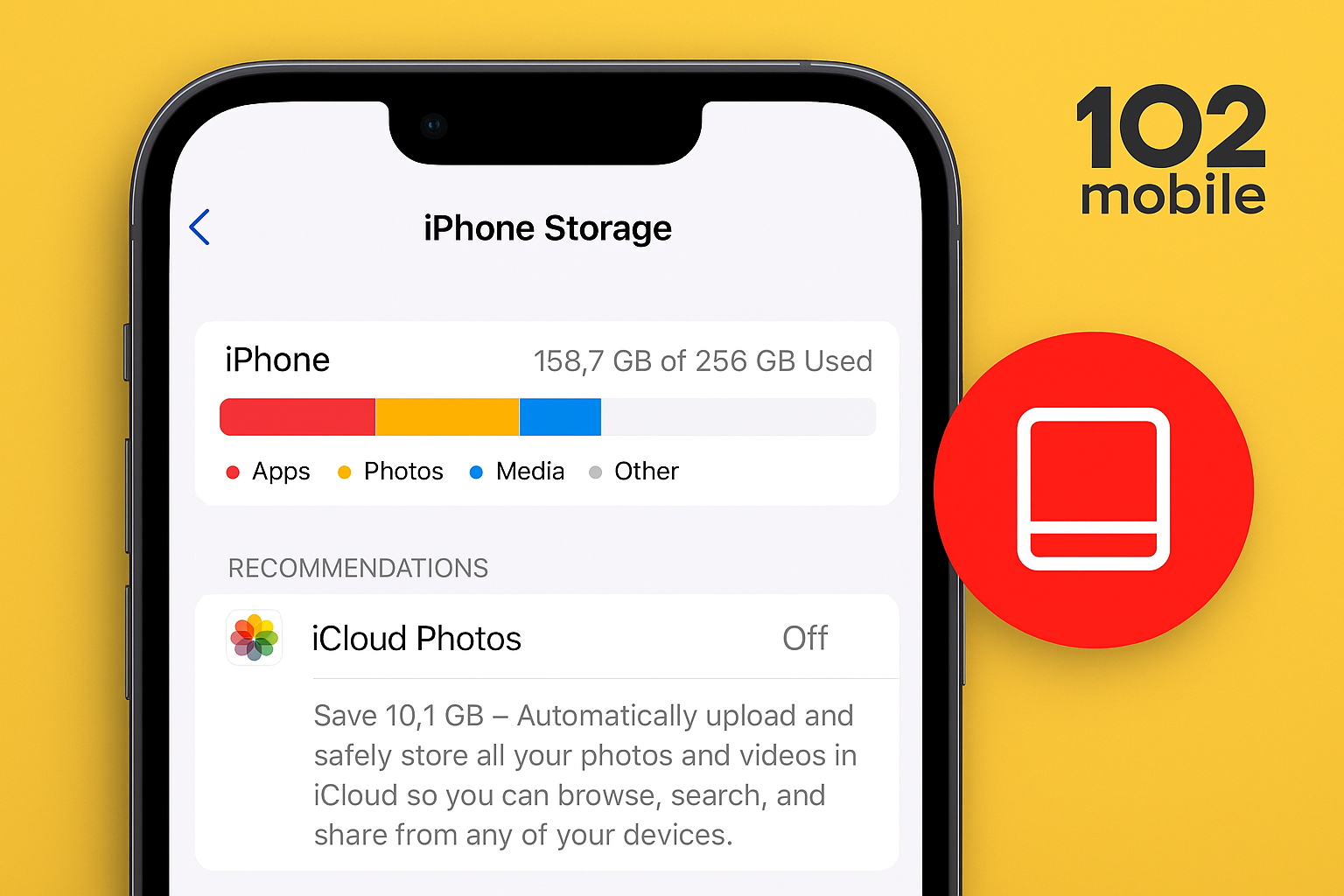


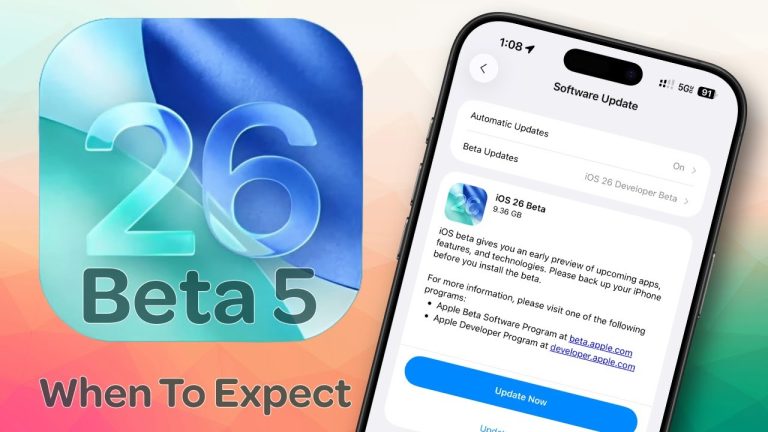


 Iphone 14 Promax 128gb Màu Vàng LL - 97 - 87354
Iphone 14 Promax 128gb Màu Vàng LL - 97 - 87354  Iphone 12 Promax 256gb Màu Vàng - 98 - 04518
Iphone 12 Promax 256gb Màu Vàng - 98 - 04518  Iphone 12 Promax 512gb Màu Xanh - 98 - 13811
Iphone 12 Promax 512gb Màu Xanh - 98 - 13811